Error al enumerar objetos en el contenedor
Generalmente en Windows , los permisos nos ayudan a mantener el contenido privado o público. Así es muy fácil para nosotros que asignemos dichos permisos a nuestros archivos y carpetas, de manera que otros puedan invocarlos o no, según el requerimiento. Los permisos para carpetas/archivos se pueden cambiar haciendo clic derecho en carpetas/archivos y seleccionando Propiedades(Properties) . Desde aquí cambiando a la pestaña de Seguridad( Security) , podemos configurar los permisos.
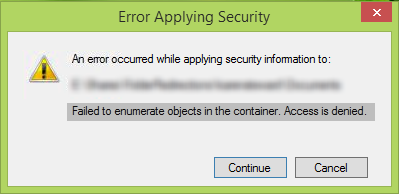
¿Cómo soluciono Error al enumerar objetos en el contenedor, acceso(Access) denegado?
El mensaje de error del contenedor puede aparecer debido a problemas de (Container)permisos(Permission) o entradas. Es posible que los permisos de archivo o carpeta del propietario actual no lo permitan. Por lo tanto, es posible que deba verificar las entradas de permisos de objetos secundarios.
Sin embargo, a veces debido a un conflicto de permisos o configuraciones incorrectas, es posible que no pueda cambiar los permisos y enfrentar errores al hacerlo. En tales escenarios, el siguiente error es más común:
No se pudieron enumerar los objetos en el contenedor, se denegó el acceso(Access)
Es más probable que te encuentres con este error cuando no eres el propietario del contenido cuyos permisos estás modificando. Por lo tanto, en tales casos, los siguientes son los pasos exactos(exact) que debe seguir para evitar el error. Puedes hacerlo de cualquiera de las tres formas:
1] Cambio de permisos de carpeta
1. En primer lugar, haga clic derecho sobre la carpeta/archivo cuyos permisos debe cambiar. Seleccione Propiedades(Properties) .
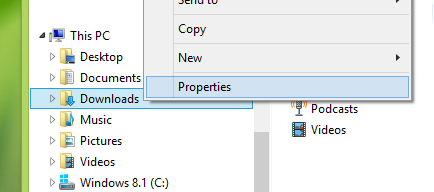
2. Luego, en las ventanas de Propiedades(Properties) , cambie a Seguridad(Security) y presione la opción Avanzado allí.(Advanced)
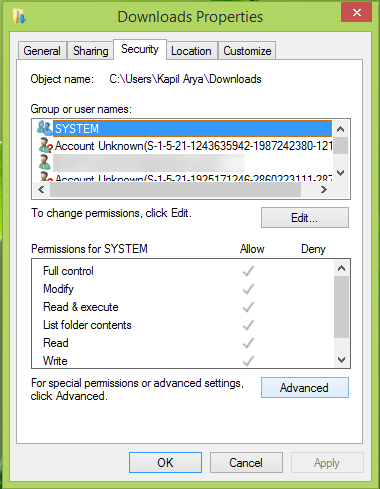
3. Continuando, en la pantalla que se muestra a continuación, debe hacer clic en número para seguir la secuencia. Es decir, primero haga clic en Cambiar(Change) vínculo de propietario(Owner) en la ventana Configuración de seguridad avanzada .(Advanced Security Settings)
Luego haga clic en la opción Avanzado en la ventana (Advanced)Seleccionar usuario o grupo(Select User or Group) , y luego haga clic en Buscar ahora(Find Now) en otra ventana abierta.
Aquí debe seleccionar su cuenta de usuario en los Resultados(Search Results) de búsqueda que se enumeran.
Luego haga clic en Aceptar > Aceptar > Aplicar > Aceptar.
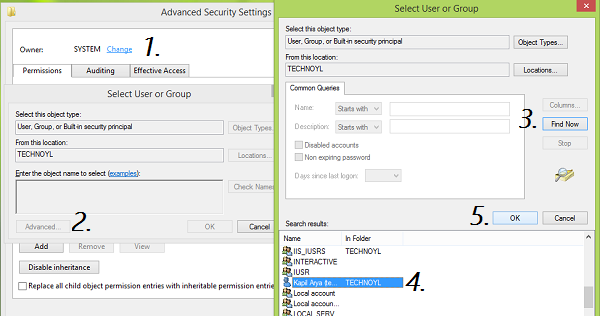
4. El paso anterior lo lleva de regreso a la ventana que se muestra en el paso 2(step 2) , por lo tanto, haga clic en la opción Avanzado allí.(Advanced)
Ahora, en Configuración de seguridad avanzada(Advanced Security Settings) , debe marcar Reemplazar propietario en subcontenedores y objetos(Replace owner on subcontainers and objects) y Reemplazar todas las entradas de permisos de objetos secundarios con entradas de permisos heredables de este objeto(Replace all child object permissions entries with inheritable permission entries from this object) .
Haga clic en Aplicar(Apply) seguido de Aceptar(OK) .
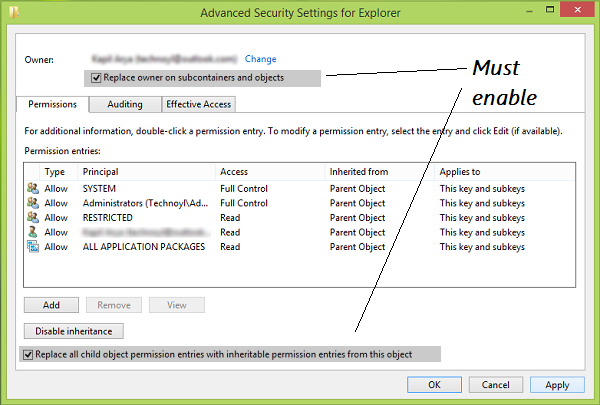
Por lo tanto, finalmente, puede cambiar los permisos en la ventana que se muestra en el paso 2.( step 2. ) Ahora no encontrará ningún error.
Una vez hecho esto, debe abrir nuevamente la ventana Propiedades(Properties) > pestaña Seguridad (Security)> Advanced > Permissions > Add > Select principio > Enter su nombre de cuenta de usuario> Aceptar.
Tenga en cuenta que cuando cambia los permisos, hace que su PC sea "un poco menos segura".
2] Uso del símbolo del sistema
Primero cree un punto de restauración del sistema y luego abra una ventana de símbolo del sistema elevada y ejecute el siguiente comando uno tras otro:
takeown /F X:\FOLDER-PATH
takeown /F X:\FOLDER-PATH /r /d y
icacls X:\FOLDER-PATH /grant Administrators:F
icacls X:\FOLDER-PATH /grant Administrators:F /t
Al ejecutar estos comandos, habrá cambiado los permisos de la carpeta de usuario.
3] Deshabilitar UAC
Si no puede cambiar el permiso(Permission) , debe cambiar la configuración de UAC(UAC settings) . Haz que Nunca notifiques(Never notify) . Una vez que haya llevado a cabo la tarea establecida con éxito, puede revertir la configuración de UAC a los valores predeterminados.
Sin embargo, no recomendamos(do not recommend) que deshabilite el Control de cuentas de usuario de forma permanente para suprimir tales advertencias, ya que el UAC tiene un papel más importante que desempeñar en la seguridad de su computadora.
Háganos saber si esto funcionó para usted.
(Let us know if this worked for you.)
Related posts
Folder Redirection falló: Error al construir la lista de subcarpetas regulares
Windows 10 olvida la configuración de Folder View
Remove Access Denied error Al acceder a archivos o carpetas en Windows
Un error inesperado le está evitando renombrar la carpeta
Reopen recientemente cerrado carpetas, archivos, programas, ventanas
Gratis Data Recovery Software: Recuperar archivos y carpetas eliminadas
Access FLEADES FAVORITAS Y ARCHIVOS DE MENÚ CONTEXTO CON ConFavor
Esta carpeta PC or Documents se abre automáticamente en Start en Windows 10
Cómo convertir ON or OFF Public Folder Compartir en Windows 10
Cómo cambiar o restaurar default icon para un Folder en Windows 10
Cómo restaurar default location de las carpetas Library en Windows 10
Cómo tomar la propiedad de Files & Folders en Windows 10
Cómo crear un nuevo Folder or Label en Gmail
Cómo restablecer File and Folder permissions a Predeterminado en Windows 10
¿Cómo crear un New Folder en Windows 10?
Cómo cambiar File and Folder permissions en Windows 11/10
Windows no puede access Shared Folder or Drive en Windows 10
Cómo usar Known Folder Move feature en OneDrive
Cómo mover Steam Games a otro Drive or Folder en Windows 10
Customize Folder Iconos, Change color, Add Emblems con CustomFolders
